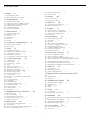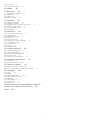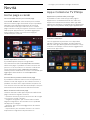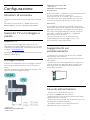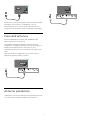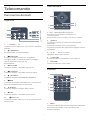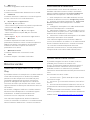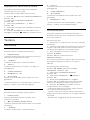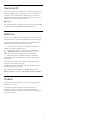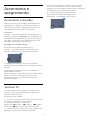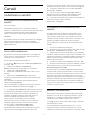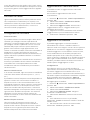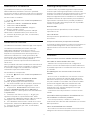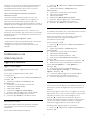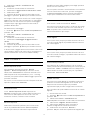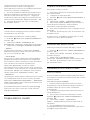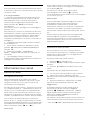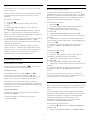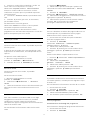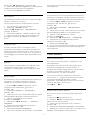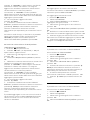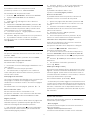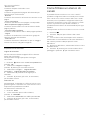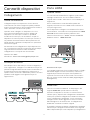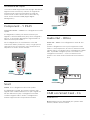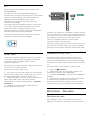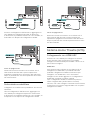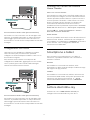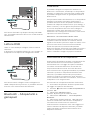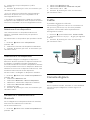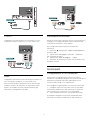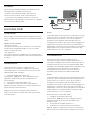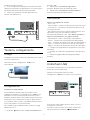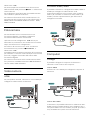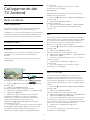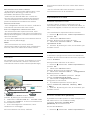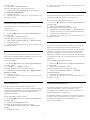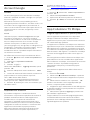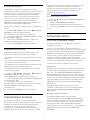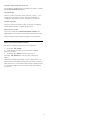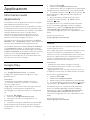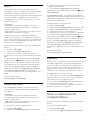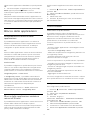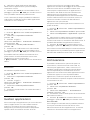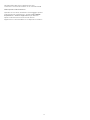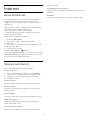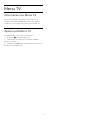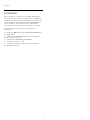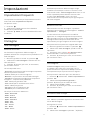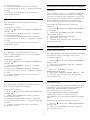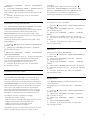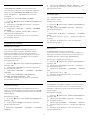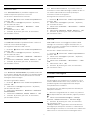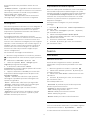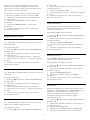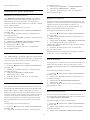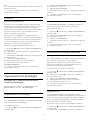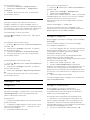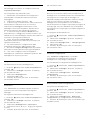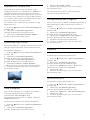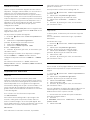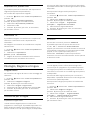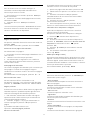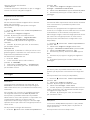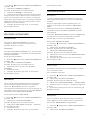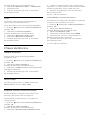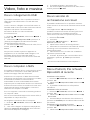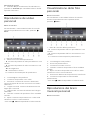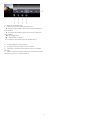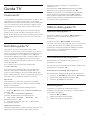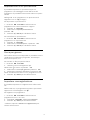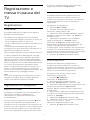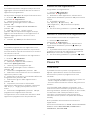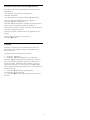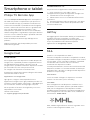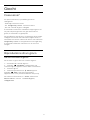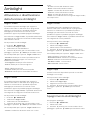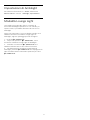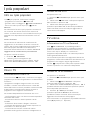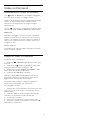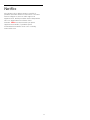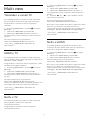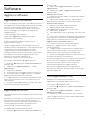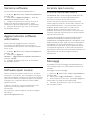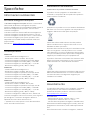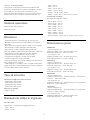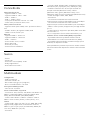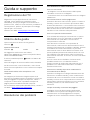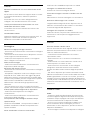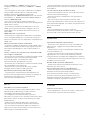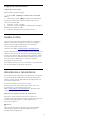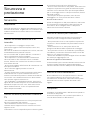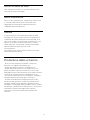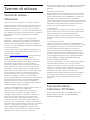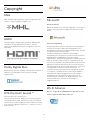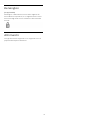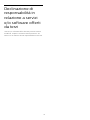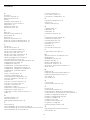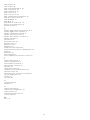Philips 49PUS7101/12 Manuale utente
- Categoria
- TV LCD
- Tipo
- Manuale utente
Questo manuale è adatto anche per

Register your product and get support at
7101 series
www.philips.com/TVsupport
Manuale dell'utente
49PUS7101
55PUS7101
65PUS7101

Contenuti
1 Novità 4
1.1 Home page e canali 4
1.2 App e Collezione TV Philips 4
2 Configurazione 5
2.1 Istruzioni di sicurezza 5
2.2 Supporto TV e montaggio a parete 5
2.3 Suggerimenti sul posizionamento 5
2.4 Cavo di alimentazione 5
2.5 Cavo dell'antenna 6
2.6 Antenna parabolica 6
3 Telecomando 7
3.1 Panoramica dei tasti 7
3.2 Ricerca vocale 8
3.3 Tastiera 9
3.4 Sensore IR 9
3.5 Batterie 10
3.6 Pulizia 10
4 Accensione e spegnimento 11
4.1 Accensione o standby 11
4.2 Tasti sul TV 11
5 Canali 12
5.1 Installazione satelliti 12
5.2 Installazione via antenna/cavo 15
5.3 Copia elenco canali 17
5.4 Informazioni sui canali 18
5.5 Come filtrare un elenco di canali 24
6 Connetti dispositivi 25
6.1 Collegamenti 25
6.2 Porte HDMI 25
6.3 Component - Y Pb Pr 27
6.4 Scart 27
6.5 Audio Out - Ottico 27
6.6 CAM con Smart Card - CI+ 27
6.7 Ricevitore - Decoder 28
6.8 Sistema Home Theatre (HTS) 29
6.9 Smartphone e tablet 30
6.10 Lettore dischi Blu-ray 30
6.11 Lettore DVD 31
6.12 Bluetooth - Altoparlanti e gamepad 31
6.13 Cuffie 32
6.14 Console di gioco 32
6.15 Gamepad 33
6.16 Hard disk USB 34
6.17 Tastiera, collegamento 35
6.18 Unità flash USB 35
6.19 Fotocamera 36
6.20 Videocamera 36
6.21 Computer 36
7 Collegamento del TV Android 38
7.1 Rete e Internet 38
7.2 Account Google 40
7.3 App Collezione TV Philips 41
7.4 Impostazioni Android 42
7.5 Schermata Home 42
8 Applicazioni 44
8.1 Informazioni sulle Applicazioni 44
8.2 Google Play 44
8.3 Avvio o interruzione di un'applicazione 45
8.4 Blocco delle applicazioni 46
8.5 Gestisci applicazioni 47
8.6 Archiviazione 47
9 Internet 49
9.1 Avvio di Internet 49
9.2 Opzioni su Internet 49
10 Menu TV 50
10.1 Informazioni su Menu TV 50
10.2 Apertura di Menu TV 50
11 Sorgenti 51
11.1 Attivazione di un dispositivo 51
11.2 Opzioni per un ingresso del TV 51
11.3 Nome e tipo di dispositivo 51
11.4 Computer 52
12 Impostazioni 53
12.1 Impostazioni frequenti 53
12.2 Immagine 53
12.3 Suono 58
12.4 Impostazioni di Ambilight 61
12.5 Consumo energetico, controllo 63
12.6 Impostazioni generali 64
12.7 Orologio, Regione e lingua 67
12.8 Accesso universale 70
12.9 Chiave elettronica 71
13 Video, foto e musica 72
13.1 Da un collegamento USB 72
13.2 Da un computer o NAS 72
13.3 Da un servizio di archiviazione sul cloud 72
13.4 Menu Preferiti, Più richiesti, Riprodotti di recente
72
13.5 Riproduzione dei video personali 73
13.6 Visualizzazione delle foto personali 73
13.7 Riproduzione dei brani musicali personali 73
14 Guida TV 75
14.1 Cosa serve? 75
14.2 Dati della guida TV 75
14.3 Utilizzo della guida TV 75
15 Registrazione e messa in pausa del TV
77
15.1 Registrazione 77
15.2 Pausa TV 78
16 Smartphone e tablet 80
16.1 Philips TV Remote App 80
16.2 Google Cast 80
16.3 AirPlay 80
16.4 MHL 80
17 Giochi 81
17.1 Cosa serve? 81
17.2 Riproduzione di un gioco 81
18 Ambilight 82
18.1 Attivazione o disattivazione della funzione Ambilight
82
18.2 Spegnimento di Ambilight 82
18.3 Impostazioni di Ambilight 82
18.4 Modalità Lounge Light 83
19 I più popolari 84
19.1 Info su I più popolari 84
19.2 Ora in TV 84
2

19.3 TV online 84
19.4 Video on Demand 84
20 Netflix 86
21 Multi view 87
21.1 Televideo e canali TV 87
21.2 HDMI e TV 87
21.3 Nettv e TV 87
21.4 Nettv e HDMI 87
22 Software 88
22.1 Aggiorna software 88
22.2 Versione software 88
22.3 Aggiornamento software automatico 89
22.4 Software open source 89
22.5 Licenza open source 89
22.6 Messaggi 89
23 Specifiche 90
23.1 Informazioni ambientali 90
23.2 Assorbimento 90
23.3 Sistema operativo 91
23.4 Ricezione 91
23.5 Tipo di schermo 91
23.6 Risoluzione video in ingresso 91
23.7 Dimensioni e peso 91
23.8 Connettività 91
23.9 Suono 92
23.10 Multimediale 92
24 Guida e supporto 93
24.1 Registrazione del TV 93
24.2 Utilizzo della guida 93
24.3 Risoluzione dei problemi 93
24.4 Guida online 96
24.5 Assistenza e riparazione 96
25 Sicurezza e protezione 97
25.1 Sicurezza 97
25.2 Protezione dello schermo 98
26 Termini di utilizzo 99
26.1 Termini di utilizzo - Televisore 99
26.2 Termini di utilizzo - Collezione TV Philips 99
27 Copyright 100
27.1 MHL 100
27.2 HDMI 100
27.3 Dolby Digital Plus 100
27.4 DTS Premium Sound ™ 100
27.5 Microsoft 100
27.6 Wi-Fi Alliance 100
27.7 Kensington 100
27.8 Altri marchi 101
28 Declinazione di responsabilità in relazione
a servizi e/o software offerti da terzi 102
Indice 103
3

1
Novità
1.1
Home page e canali
La nuova utilità di avvio per la home page
Premere HOME sul telecomando per accedere
alla nuova home page di Android. Da qui è possibile
decidere cosa guardare esplorando le attività di
intrattenimento nell'app e nella Live TV. La home
page contiene canali per scoprire i fantastici contenuti
delle proprie app preferite. È possibile aggiungere
anche ulteriori canali o trovare nuove app per
visualizzare più contenuti.
Canale "Riproduci successivo"
È possibile sapere sempre cosa guardare
successivamente dal canale Riproduci successivo
sulla home page. È possibile avviare la visione dal
punto in cui si era interrotto e ricevere notifiche sui
nuovi episodi nel canale Riproduci successivo.
Tenere premuto Seleziona su un film o un telefilm per
aggiungerlo direttamente al canale Riproduci
successivo.
Accesso alle impostazioni dalla home page
È possibile accedere al menu Tutte le impostazioni
tramite l'icona nell'angolo in alto a destra. Inoltre, è
possibile trovare il menu Impostazioni frequenti e le
voci di menu nel menu del televisore Philips, che può
essere richiamato direttamente dal telecomando.
Barra di sistema nella home page
La barra di sistema nella parte superiore della home
page contiene le seguenti funzioni.
- Pulsante di ricerca: per attivare la ricerca di Google
con un input vocale o di testo.
- Sorgente di ingresso: per avviare l'elenco delle
sorgenti di ingresso e sintonizzarsi su uno qualsiasi
dei dispositivi collegati.
- Notifiche: per fornire messaggi relativi al sistema
della Smart TV.
- Impostazioni: per accedere al menu con tutte le
impostazioni e regolare le impostazioni TV.
- Orologio: per indicare l'orologio di sistema.
1.2
App e Collezione TV Philips
Applicazioni preferite sulla prima riga
È possibile trovare ulteriori app nella pagina
Applicazioni, accessibile facendo clic sull'icona
Applicazioni all'estremità sinistra della riga delle
applicazioni Preferite. È possibile anche aggiungere
altre app come preferite dalla pagina Applicazioni.
Collezione TV Philips
Tutte le applicazioni premium sono disponibili
nell'app Collezione TV Philips. Avviarla tramite il
banner nella riga delle applicazioni Preferite. L'app
Collezione TV Philips conterrà anche suggerimenti
sulle nuove app e altro.
4

2
Configurazione
2.1
Istruzioni di sicurezza
Leggere le istruzioni di sicurezza prima di utilizzare il
TV.
Per ulteriori informazioni, in Guida, selezionare
Parole chiave e cercare Istruzioni di sicurezza.
2.2
Supporto TV e montaggio a
parete
Supporto TV
Le istruzioni di montaggio del supporto TV sono
disponibili nella guida rapida fornita con il TV. In caso
di smarrimento della guida, è possibile scaricarla dal
sito Web www.philips.com.
Per cercare la guida rapida da scaricare, immettere il
codice modello del TV.
Montaggio a parete
Il televisore è predisposto per il montaggio a parete
secondo gli standard VESA con staffa (venduta a
parte).
Utilizzare il seguente codice VESA per l'acquisto del
supporto per il montaggio a parete. . .
• 49PUS7101
VESA MIS-F 200x200, M6
• 55PUS7101
VESA MIS-F 200x200, M6
• 65PUS7101
VESA MIS-F 400x200, M6
Preparazione
Rimuovere prima i 4 cappucci a vite di plastica dai fori
con boccole filettate sul retro del TV.
Assicurarsi che le viti in metallo, per montare il TV
sulla staffa conforme VESA, penetrino per circa 10
mm nei fori con boccole filettate sul retro del TV.
Attenzione
Il montaggio a parete del TV richiede competenze
specifiche e deve essere eseguito esclusivamente da
personale qualificato. Il montaggio a parete del TV
deve rispettare gli standard di sicurezza in base al
peso del TV. Prima di installare il TV, leggere le
precauzioni per la sicurezza.
TP Vision Europe B.V. non si assume alcuna
responsabilità per un montaggio errato o che
provochi ferite o lesioni personali.
2.3
Suggerimenti sul
posizionamento
• Collocare il TV in modo che la luce non si rifletta
direttamente sullo schermo.
• Posizionare il TV a una distanza massima di 15 cm
dalla parete.
• La distanza ottimale per guardare il TV è pari a tre
volte la dimensione diagonale dello schermo. Da
seduti, gli occhi dovrebbero essere al livello del
centro dello schermo.
15
cm
2.4
Cavo di alimentazione
• Inserire il cavo di alimentazione nel
connettore POWER sul retro del TV.
• Assicurarsi che il cavo di alimentazione sia inserito
saldamente nel connettore.
• Assicurarsi che la presa di alimentazione a muro sia
accessibile in qualsiasi momento.
• Scollegare sempre il cavo di alimentazione
afferrando la spina e non il cavo.
5

Anche se il consumo energetico del TV nella modalità
standby è molto ridotto, scollegare il cavo di
alimentazione se il TV non viene utilizzato per un
lungo periodo di tempo al fine di risparmiare energia.
2.5
Cavo dell'antenna
Inserire saldamente la spina dell' antenna nella
relativa presa sul retro del TV.
È possibile collegare la propria antenna oppure
collegarsi a un segnale dell'antenna da un sistema di
distribuzione dell'antenna. Utilizzare un cavo
coassiale per antenna con connettore IEC (RF) da 75
Ohm.
Utilizzare questo collegamento per antenna per i
segnali di ingresso DVB-T e DVB-C.
2.6
Antenna parabolica
Collegare il connettore dell'antenna parabolica di tipo
F al connettore satellitare SAT sul retro del TV.
6

3
Telecomando
3.1
Panoramica dei tasti
Superiore
1 - Standby / On
Consente di accendere il TV o di attivare la modalità
standby.
2 - AMBILIGHT
Per selezionare uno stile Ambilight.
3 - TOP PICKS
Consente di aprire il menu con i programmi
consigliati, Video on Demand (Video a noleggio)
oppure TV Online (Catch Up TV).
Se disponibile.
4 - TV GUIDE
Consente di aprire o chiudere la guida TV.
5 - SOURCES
Consente di aprire o chiudere il menu Sorgenti.
6 - SETTINGS
Consente di aprire le Impostazioni frequenti.
7 - EXIT
Consente di ritornare a guardare la TV. Consente di
uscire da un'applicazione TV interattiva.
8 - SEARCH
Consente di aprire la pagina delle ricerche
9 - LIST
Consente di aprire o chiudere la lista canali.
10 - Menu TV
Consente di aprire il Menu TV con le tipiche funzioni
del televisore.
Parte centrale
1 - Tasto OK/freccia/di navigazione
Consente di confermare una selezione o
un'impostazione.
Per spostarsi in alto, in basso, a sinistra o a destra.
2 - BACK
Consente di tornare al canale precedentemente
selezionato.
Consente di tornare al menu precedente.
Consente di tornare alla applicazione/pagina Internet
precedente.
3 - Tasti colorati
Selezione diretta delle opzioni.
4 - OPTIONS
Consente di aprire o chiudere il menu Opzioni.
5 - HOME
Consente di aprire il menu Home.
Inferiore
1 -
Consente di aprire direttamente l'applicazione Netflix.
Consente di accendere il TV o di passare alla
modalità standby.
7

2 - Volume
Consente di regolare il livello del volume.
3 - Tasti numerici
Consentono di selezionare direttamente un canale.
4 - SUBTITLE
Consente di attivare o disattivare i sottotitoli oppure
attivare i sottotitoli con l'audio disattivato.
5 - Riproduzione e registrazione
• Riproduci , per riprodurre.
• Tasto Pausa , per mettere in pausa la riproduzione
• Tasto Interrompi , per interrompere la
riproduzione
• Tasto Riavvolgimento , per riavvolgere
• Tasto Avanzamento rapido , per avanzare
rapidamente
• Tasto Registra , per cominciare la registrazione
6 - Canale
Consente di passare al canale successivo o
precedente nell'elenco canali. Consente di aprire la
pagina successiva o precedente nel televideo.
Consente di avviare il capitolo successivo o
precedente su un disco.
7 - Disattiva audio
Consente di disattivare o riattivare l'audio.
8 - TEXT
Consente di aprire o chiudere il televideo.
3.2
Ricerca vocale
Download di applicazioni da Google
Play
È possibile utilizzare lo smartphone o il tablet Android
come telecomando per il TV Android. È possibile
passare in modo semplice tra le modalità d-pad,
touchpad e gamepad, per scorrere i contenuti e
giocare ai videogiochi sul dispositivo TV Android.
Toccare il microfono per avviare una ricerca vocale
oppure utilizzare la tastiera per immettere il testo sul
TV Android.
Per iniziare, collegare il telefono o il tablet Android
alla stessa rete del dispositivo TV Android oppure
individuare il TV Android tramite Bluetooth.
Funziona con tutti i dispositivi TV Android.
*Per utilizzare l'applicazione Android TV Remote
Control, è necessario un telefono o un tablet Android
dotato di sistema Android 4.3 o versioni successive.
Associazione al televisore
Il telecomando non è dotato di microfono; se si
desidera utilizzare la ricerca vocale, è necessario
prima installare l'applicazione Android TV Remote
Control sullo smartphone o sul tablet Android.
1 - Sullo smartphone o sul tablet Android, cercare
"Android TV Remote Control" in Google Play™ Store .
2 - Scaricare e installare l'applicazione Android TV
Remote Control* sullo smartphone o sul tablet
Android.
3 - Collegare lo smartphone o il tablet Android alla
stessa rete del dispositivo TV Android.
4 - Selezionare "PhilipsTv"** sullo smartphone o sul
tablet Android; a questo punto, sullo schermo del TV
Android verrà visualizzato un codice.
5 - Immettere il codice nello smartphone o nel tablet
Android per associarlo al TV Android.
*Per utilizzare l'applicazione Android TV Remote
Control, è necessario un telefono o un tablet Android
dotato di sistema Android 4.3 o versioni successive.
**Il nome del TV Android dipende dal nome
impostato in Nome rete TV. Il nome preimpostato
corrisponde al nome del modello del televisore.
.
Utilizzo della ricerca vocale
È possibile eseguire la ricerca di video, musica o
qualsiasi altro contenuto su Internet con
l'icona nella parte superiore del menu Home. È
possibile iniziare a utilizzare la ricerca vocale in
qualsiasi momento. In alternativa, è possibile
utilizzare la tastiera del telecomando per immettere il
testo.
Per utilizzare la ricerca vocale…
1 - Toccare l'icona sullo smartphone per avviare
una ricerca vocale.
2 - Se l'icona è rossa sullo schermo, il microfono
è attivo.
3 - Pronunciare chiaramente l'elemento cercato. La
visualizzazione dei risultati potrebbe richiedere alcuni
istanti.
4 - Nella schermata contenente i risultati della
ricerca, è possibile selezionare l'elemento desiderato.
Vedere anche www.support.google.com/androidtv
8

Impostazioni della ricerca vocale
È possibile impostare la lingua che si desidera
utilizzare per la ricerca vocale.
Per impostare la lingua della ricerca vocale…
1 - Premere , selezionare Tutte le impostazioni e
premere OK.
2 - Selezionare Impostazioni Android e
premere OK.
3 - Selezionare Preferenze > Voce e
premere OK.
4 - Selezionare la lingua che si desidera utilizzare e
premere OK.
5 - Premere BACK per tornare indietro di un
passaggio o premere EXIT per chiudere il menu.
3.3
Tastiera
Panoramica
Qwerty e Azerty
Panoramica di una tastiera Qwerty/Azerty.*
1 - Carattere Azerty
Consente di immettere questo carattere se il layout
della tastiera è impostato su Azerty.
2 - Maiusc
Consente di immettere i caratteri maiuscoli.
3 - Tasto Fn
Consente di immettere un numero o un segno di
punteggiatura.
4 - Barra spaziatrice
5 - Navigazione e OK
6 - Condividi
Consente di condividere online quello che si sta
guardando.
* Il telecomando ha una tastiera Qwerty / Azerty o
Qwerty / Cirillica, a seconda della regione.
Qwerty e Cirillica
Panoramica di una tastiera Qwerty/Cirillica.*
1 - Caratteri cirillici
Caratteri disponibili quando la tastiera viene
impostata su Cirillico.
2 - Commutatore tastiera cirillica
Consente di passare alla tastiera cirillica o di tornare
alla Qwerty.
3 - Maiusc
Consente di immettere i caratteri maiuscoli.
4 - Tasto Fn
Consente di immettere un numero o un segno di
punteggiatura
5 - Barra spaziatrice
6 - Condividi
Consente di condividere online quello che si sta
guardando.
7 - Navigazione e OK
* Il telecomando ha una tastiera Qwerty / Azerty o
Qwerty / Cirillica, a seconda della regione.
Scrittura di testo
Grazie alla tastiera sul retro del telecomando, è
possibile scrivere del testo in qualunque campo di
testo sullo schermo.
Per scrivere il testo…
1 - Selezionare un campo di testo, se non è stato già
selezionato.
2 - Girare la tastiera del telecomando verso l'alto, per
attivare i tasti sulla tastiera. Tenere il telecomando
con due mani e digitare con entrambi i pollici.
3 - Per nascondere la tastiera su schermo,
premere BACK.
Premere OK per confermare il testo.
Tastiera su schermo
Se si utilizza la tastiera su schermo per inserire il testo,
è possibile configurare la tastiera con il layout
abituale.
Per aprire queste impostazioni…
Premere HOME, selezionare Tutte le
impostazioni e premere OK.
5 - Selezionare Impostazioni Android e
premere OK.
6 - Selezionare Preferenze > Tastiera e
premere OK.
7 - Selezionare Configurazione > Lingua e
premere OK. È possibile impostare il layout della
tastiera per la lingua prescelta in questo punto.
8 - Premere BACK per chiudere il menu e
tornare indietro di un passaggio.
• La distanza migliore per azionare il telecomando
con il televisore è inferiore ai 5 m.
• Quando si utilizza il controllo remoto da tastiera, è
meglio tenere il telecomando con un angolo inferiore
a 50 gradi.
• Non bloccare i raggi infrarossi del telecomando.
9

3.4
Sensore IR
Il TV può ricevere i comandi da un telecomando che
utilizza raggi infrarossi (IR) per inviare i comandi. Se si
utilizza un telecomando di questo tipo, accertarsi
sempre di puntare il telecomando verso il sensore a
infrarossi sul lato anteriore del TV.
Avviso
Non collocare alcun oggetto davanti al sensore IR del
TV poiché si potrebbe bloccare il segnale IR.
3.5
Batterie
Se il TV non reagisce alla pressione di alcun tasto sul
telecomando, le batterie potrebbero essere esaurite.
Per sostituire le batterie, aprire il vano batterie sulla
parte anteriore/retro del telecomando.
1 - Far scorrere il coperchio delle batterie nella
direzione indicata dalla freccia.
2 - Sostituire le vecchie batterie con 2 batterie di
tipo AAA-R03 da 1,5 V . Assicurarsi che i poli + e -
delle batterie siano posizionati correttamente.
3 - Riposizionare il coperchio del vano batterie
facendolo scorrere indietro fino a farlo scattare in
posizione.
Quando non si utilizza il telecomando per lunghi
periodi, rimuovere le batterie.
Smaltire le batterie attenendosi alle direttive sullo
smaltimento dei materiali.
Per ulteriori informazioni, in Guida, selezionare
Parole chiave e cercare Smaltimento dei materiali.
3.6
Pulizia
Il telecomando è rivestito di una particolare vernice
resistente ai graffi.
Per pulire il telecomando, utilizzare un panno
morbido e umido. Evitare sostanze come alcol,
prodotti chimici o detergenti per la pulizia della casa
sul telecomando.
10

4
Accensione e
spegnimento
4.1
Accensione o standby
Assicurarsi che il TV sia collegato all'alimentazione
principale CA. Collegare il cavo di alimentazione in
dotazione al connettore AC IN sul retro del TV. La
spia nella parte inferiore del TV si accende.
Accensione
Premere sul telecomando per accendere il TV. In
alternativa, premere HOME . Per accendere il TV,
è possibile anche premere il piccolo tasto joystick sul
retro del TV, nel caso in cui il telecomando non sia
reperibile o abbia le batterie scariche.
Passaggio alla modalità standby
Per attivare la modalità di standby sul TV,
premere sul telecomando. È possibile anche
premere il piccolo tasto joystick sul retro del TV.
In modalità di standby, il TV è ancora collegato
all'alimentazione principale ma consuma pochissima
energia.
Per spegnere completamente il TV, scollegare la
spina di alimentazione.
Estrarre sempre il cavo di alimentazione afferrando la
spina e non il cavo. Assicurarsi che la spina di
alimentazione, il cavo e la presa elettrica siano
sempre accessibili.
4.2
Tasti sul TV
Se il telecomando viene smarrito o le batterie sono
scariche, è comunque possibile effettuare alcune
operazioni di base sul TV.
Per aprire il menu di base…
1 - Con il TV acceso, premere il tasto joystick sul retro
del TV per visualizzare il menu di base.
2 - Premere a sinistra o a destra per
selezionare Volume, Canale o Sorgenti.
Selezionare Demo, per avviare il filmato demo.
3 - Premere le frecce verso l'alto o verso il basso per
regolare il volume o sintonizzarsi sul canale
successivo o precedente. Premere le frecce verso
l'alto o verso il basso per scorrere l'elenco delle
sorgenti, inclusa la sorgente sintonizzatore. Premere il
tasto joystick per avviare il filmato demo.
4 - Il menu scompare automaticamente.
Per attivare la modalità di standby sul TV,
selezionare e premere il tasto joystick.
11

5
Canali
5.1
Installazione satelliti
Informazioni sull'installazione dei
satelliti
Fino a 4 satelliti
È possibile installare fino a 4 satelliti (4 LNB) su
questo TV. Selezionare il numero esatto di satelliti che
si desidera installare all'inizio dell'installazione;
questo consente di velocizzare l'installazione.
Unicable
È possibile utilizzare il sistema Unicable per collegare
l'antenna parabolica al televisore. È possibile
selezionare Unicable per 1 o per 2 satelliti all'inizio
dell'installazione.
Avvio dell'installazione
Accertarsi che l'antenna parabolica sia collegata in
modo corretto e perfettamente allineata prima di
procedere con l'installazione.
Per avviare l'installazione satellitare…
1 - Premere , selezionare Tutte le impostazioni e
premere OK.
2 - Selezionare Canali > Installazione
satelliti. Immettere il codice PIN, se necessario.
3 - Selezionare Cerca satellite.
4 - Selezionare Ricerca. Il televisore cerca nuovi
satelliti.
5 - Selezionare Configurazione. Il televisore
visualizza l'impostazione corrente dell'installazione
satellitare.
Se si desidera modificare questa impostazione,
selezionare Impostazioni.
Se non si desidera modificare questa impostazione,
selezionare Ricerca. Andare al passaggio 7.
6 - In Sistema di installazione, selezionare il numero
di satelliti che si desidera installare o selezionare uno
dei sistemi Unicable. Se si seleziona Unicable, è
possibile scegliere il Numero di banda utente e
inserire le Bande di frequenza per ciascun
sintonizzatore. È possibile trovare la banda
dell'utente nel router Unicable. In alcuni Paesi è
possibile regolare le impostazioni avanzate per
ciascun LNB in Impostazioni aggiuntive.
7 - Il televisore cerca i satelliti disponibili
sull'allineamento dell'antenna parabolica. Questa
operazione può impiegare qualche minuto. Se
vengono rilevati dei satelliti, sullo schermo verranno
visualizzati il relativo nome e la potenza del segnale.
8 - Quando il televisore trova i satelliti desiderati,
selezionare Installa.
9 - Se un satellite offre dei Pacchetti canali, il
televisore mostra i pacchetti disponibili per quel
satellite. Selezionare il pacchetto desiderato.
10 - Per memorizzare le impostazioni del satellite e i
canali e le stazioni radio installati,
selezionare Compiuto.
Impostazioni di installazione dei
satelliti
Le impostazioni di installazione dei satelliti sono
predefinite in base al Paese di residenza. Queste
impostazioni determinano le modalità di ricerca e
installazione dei satelliti e dei relativi canali sul TV. È
sempre possibile modificare tali impostazioni.
Per modificare le impostazioni di installazione dei
satelliti…
1 - Avviare l'installazione satellitare.
2 - Nella schermata di avvio della ricerca dei satelliti,
selezionare Impostazioni e premere OK.
3 - Selezionare il numero di satelliti che si desidera
installare o selezionare uno dei sistemi Unicable. Se si
seleziona Unicable, è possibile scegliere il Numero di
banda utente e inserire le Bande di frequenza per
ciascun sintonizzatore.
4 - Al termine, selezionare Avanti e premere OK.
5 - Nel menu Impostazioni, premere OK per tornare
alla schermata di avvio per la ricerca dei satelliti.
Homing transponder e LNB
In alcuni Paesi, è possibile regolare le impostazioni
avanzate per l'homing transponder e ciascun LNB.
Utilizzare o modificare tali impostazioni solo in caso di
mancata riuscita di un'installazione normale. Se si
dispone di apparecchiature satellitari non standard, è
possibile utilizzare tali impostazioni per annullare le
impostazioni standard. Alcuni provider potrebbero
fornire valori LNB o del transponder che è possibile
inserire in questo punto.
Moduli CAM satellitari
Se si utilizza un modulo CAM (Conditional Access
Module) con una smart card per guardare i canali
satellitari, si consiglia di effettuare l'installazione
satellitare con il modulo CAM inserito nel TV.
La maggior parte dei moduli CAM vengono utilizzati
per decriptare i canali.
I moduli CAM di ultima generazione (CI+ 1.3 con
Operator Profile), possono installare tutti i canali
satellitari in autonomia sul televisore. Il modulo CAM
12

invita all'installazione dei satelliti e dei canali. Questi
moduli CAM non solo installano e decriptano i canali,
ma possono gestire anche l'aggiornamento regolare
dei canali.
Pacchetti di canali
I gestori dei satelliti possono offrire pacchetti canali
che comprendono canali liberi (non criptati) e un
ordinamento adatto al proprio paese. Alcuni satelliti
offrono pacchetti in abbonamento, ovvero una
raccolta di canali a pagamento.
Configurazione Unicable
Sistema Unicable
È possibile utilizzare un sistema Single Cable, MDU o
Unicable, per collegare l'antenna parabolica al
televisore. Un sistema Single Cable utilizza un cavo
per collegare l'antenna parabolica a tutti i ricevitori
satellitari del proprio sistema. Questo sistema in
genere viene utilizzato negli appartamenti. Se si
utilizza un sistema Unicable, il televisore richiederà di
assegnare un numero di frequenza utente e la
frequenza corrispondente durante l'installazione. Su
questo televisore è possibile installare 1 o 2 satelliti
con Unicable.
Se dopo un'installazione Unicable alcuni canali sono
mancanti, è probabile che sul sistema Unicable sia
stata effettuata contemporaneamente un'altra
installazione. Riavvia l'installazione per installare i
canali mancanti.
Numero di banda utente
In un sistema Unicable, ogni sintonizzatore satellitare
connesso deve essere numerato (ad es. 0, 1, 2 o 3,
ecc.).
È possibile trovare le frequenze utente disponibili e il
rispettivo numero sul commutatore Unicable. La
frequenza utente a volte viene abbreviata con UB
(User Band, frequenza utente). Esistono commutatori
Unicable che offrono 4 o 8 frequenze utenti. Se si
seleziona Unicable nelle impostazioni, il televisore
richiede di assegnare una frequenza utente unica per
ogni ricevitore satellitare incorporato. Un ricevitore
satellitare non può avere lo stesso numero di
frequenza utente di un altro ricevitore satellitare del
sistema Unicable.
Banda di frequenza utente
Oltre al numero di frequenza utente unico, al
ricevitore satellitare integrato serve la banda di
frequenza del numero di frequenza utente. Queste
frequenze sono in genere riportate accanto alla
banda di frequenza dei commutatori Unicable.
Aggiornamento manuale canali
È possibile avviare un aggiornamento dei canali
manualmente.
Per avviare un aggiornamento dei canali
manualmente…
1 - Premere , selezionare Tutte le impostazioni e
premere OK.
2 - Selezionare Canali > Installazione satelliti.
3 - Selezionare Cerca canali.
4 - Selezionare Aggiorna canali. Viene avviato
l'aggiornamento sul TV. L'aggiornamento può
richiedere alcuni minuti.
5 - Seguire le istruzioni visualizzate sullo schermo.
L'aggiornamento può richiedere alcuni minuti.
6 - Selezionare Termina e premere OK.
Aggiunta di un satellite
È possibile aggiungere un ulteriore satellite
all'installazione corrente. I satelliti installati e i
rispettivi canali non vengono toccati. Alcuni operatori
satellitari non consentono l'aggiunta di un satellite.
Il satellite aggiuntivo va considerato come un extra,
non è l'abbonamento al satellite principale né il
satellite principale di cui si utilizza il pacchetto di
canali. In genere, si aggiunge un 4° satellite quando si
hanno già 3 satelliti installati. Se si hanno 4 satelliti
installati, potrebbe essere necessario rimuovere un
satellite prima di aggiungerne un altro.
Configurazione
Se si dispone solo di 1 o 2 satelliti installati, le
impostazioni di installazione correnti potrebbero non
consentire l'aggiunta di un satellite extra. Se si
devono modificare le impostazioni di installazione, è
necessario ripetere l'installazione satellitare completa.
Non è possibile utilizzare l'opzione Aggiungi
satellite se si devono modificare le impostazioni.
Per aggiungere un satellite…
1 - Premere , selezionare Tutte le impostazioni e
premere OK.
2 - Selezionare Canali > Installazione satelliti.
3 - Selezionare Cerca satellite.
4 - Selezionare Aggiungi satellite. Vengono
visualizzati i satelliti correnti.
5 - Selezionare Ricerca. Il televisore cerca nuovi
satelliti.
6 - Se il televisore trova uno o più satelliti,
selezionare Installa. Il televisore installa i canali dei
satelliti trovati.
7 - Per memorizzare i canali e le stazioni radio,
selezionare Termina e premere OK.
13

Rimozione di un satellite
È possibile rimuovere uno o più satelliti
dall'installazione satellitare corrente. È possibile
rimuovere i satelliti e i rispettivi canali. Alcuni operatori
satellitari non consentono la rimozione di un satellite.
Per rimuovere un satellite…
1 - Premere , selezionare Tutte le impostazioni e
premere OK.
2 - Selezionare Canali > Installazione satelliti.
3 - Selezionare Cerca satellite.
4 - Selezionare Rimuovi satellite. Vengono
visualizzati i satelliti correnti.
5 - Evidenziare un satellite e premere OK per
selezionarlo o deselezionarlo per la rimozione.
6 - Premere (sinistra) più volte, se necessario,
per chiudere il menu.
Installazione manuale
L'installazione manuale è destinata agli utenti esperti.
L'installazione manuale può essere usata per
aggiungere rapidamente canali nuovi da un
transponder satellitare. È necessario conoscere la
frequenza e la polarizzazione del transponder. Il
televisore installerà tutti i canali provenienti dal
transponder. Se il transponder è stato già installato,
tutti i canali, quelli nuovi e quelli presenti in
precedenza, verranno spostati alla fine dell'elenco
canali Tutti.
Non è possibile utilizzare l'installazione manuale se si
deve modificare il numero di satelliti. In questo caso,
è necessario eseguire un'installazione completa
utilizzando l'opzione Installa satelliti.
Per installare un transponder…
1 - Premere , selezionare Tutte le impostazioni e
premere OK.
2 - Selezionare Canali > Installazione satelliti.
3 - Selezionare Installazione manuale e
premere (destra) per accedere al menu.
4 - Se risulta installato più di 1 satellite, selezionare
l'LNB per il quale si desidera aggiungere i canali.
5 - Impostare la Polarizzazione necessaria. Se si
imposta la Modalità Symbol rate su Manuale, è
possibile inserire il valore Symbol rate manualmente
in Symbol rate.
6 - Premere i tasti freccia (su) o (giù) per
regolare la frequenza, quindi selezionare Fine.
7 - Selezionare Ricerca e premere OK. La potenza
del segnale viene visualizzata sullo schermo.
8 - Se si desidera memorizzare i canali di un nuovo
transponder, selezionare Memorizza e premere OK.
9 - Premere (sinistra) più volte, se necessario,
per chiudere il menu.
Homing transponder e LNB
In alcuni Paesi, è possibile regolare le impostazioni
avanzate per l'homing transponder e ciascun LNB.
Utilizzare o modificare tali impostazioni solo in caso di
mancata riuscita di un'installazione normale. Se si
dispone di apparecchiature satellitari non standard, è
possibile utilizzare tali impostazioni per annullare le
impostazioni standard. Alcuni provider potrebbero
fornire valori LNB o del transponder che è possibile
inserire in questo punto.
Potenza LNB
Per impostazione predefinita, Potenza LNB è
impostato su On.
Tono da 22 kHz
Per impostazione predefinita, il Tono è impostato su
Automatico.
Frequenza LO bassa / Frequenza LO elevata
Le frequenze dell'oscillatore locale sono impostate su
valori standard. Regolare i valori solo in caso di
apparecchiature eccezionali che richiedono valori
diversi.
Problemi
Il TV non riesce a trovare i satelliti desiderati oppure il
TV installa lo stesso satellite due volte
• Verificare che in Impostazioni sia configurato il
numero corretto di satelliti all'avvio dell'installazione.
È possibile impostare il TV affinché cerchi Uno, Due o
3/4 satelliti.
Un LNB doppio non riesce a trovare il secondo
satellite
• Se il TV trova un satellite ma non riesce a trovarne
un secondo, spostare di qualche grado l'antenna.
Allineare l'antenna per ottenere il segnale più forte
sul primo satellite. Controllare che l'indicatore della
potenza del segnale del primo satellite sia sullo
schermo. Con il primo satellite configurato con il
segnale più forte, selezionare Ripeti ricerca per
trovare il secondo satellite.
• Controllare che le impostazioni si trovino su Due
satelliti.
La modifica delle impostazioni di installazione non
ha contribuito a risolvere il problema
• Tutte le impostazioni, i satelliti e i canali sono
memorizzati solo alla fine dell'installazione, al termine
della procedura.
Tutti i canali satellitari sono assenti.
• Se si utilizza un sistema Unicable, accertarsi di aver
assegnato due numeri di frequenza utente univoci a
14

entrambi i sintonizzatori integrati nelle impostazioni
Unicable. Lo stesso numero di frequenza utente
potrebbe essere utilizzato da un altro ricevitore
satellitare nel sistema Unicable.
Alcuni canali satellitari sembrano scomparsi
dall'elenco canali.
• Se alcuni canali sembrano spariti o sono stati
spostati, l'emittente potrebbe aver modificato la
posizione del transponder di questi canali. Per
ripristinare le posizioni dei canali nell'elenco canali, è
possibile provare ad aggiornare il pacchetto di canali.
Non è possibile rimuovere un satellite
• I pacchetti in abbonamento non consentono la
rimozione di un satellite. Per rimuoverlo, è necessario
completare di nuovo l'installazione e selezionare un
altro pacchetto.
A volte la qualità del segnale è scarsa
• Verificare che l'antenna parabolica sia stata fissata
solidamente. Il vento forte può spostarla.
• Pioggia e neve possono ridurre la potenza del
segnale.
5.2
Installazione via
antenna/cavo
Aggiorna o reinstalla
Aggiorna canali digitali
È possibile avviare un aggiornamento dei canali
manualmente.
Per avviare un aggiornamento dei canali
manualmente…
1 - Premere , selezionare Tutte le impostazioni e
premere OK.
2 - Selezionare Canali > Installazione via
antenna/cavo.
3 - Immettere il codice PIN, se necessario.
4 - Selezionare Cerca canali.
5 - Selezionare Avvia.
6 - Selezionare Aggiorna canali digitali.
7 - Premere OK per aggiornare i canali digitali.
L'operazione può richiedere alcuni minuti.
8 - Premere BACK per chiudere il menu.
Reinstallazione rapida
Selezionare Reinstallazione rapida per installare
nuovamente tutti i canali con le impostazioni
predefinite.
Per avviare la Reinstallazione rapida...
1 - Premere , selezionare Tutte le impostazioni e
premere OK.
2 - Selezionare Canali > Installazione via
antenna/cavo.
3 - Immettere il codice PIN, se necessario.
4 - Selezionare Cerca canali.
5 - Selezionare Avvia.
6 - Selezionare Reinstallazione rapida.
7 - Premere OK per aggiornare i canali digitali.
L'operazione può richiedere alcuni minuti.
8 - Premere BACK per chiudere il menu.
Reinstallazione avanzata
È possibile reinstallare tutti i canali lasciando invariate
tutte le altre impostazioni del televisore.
Se è stato impostato un codice PIN, è necessario
immettere tale codice prima di eseguire la
reinstallazione dei canali.
Per reinstallare i canali…
1 - Premere , selezionare Tutte le impostazioni e
premere OK.
2 - Selezionare Canali > Installazione via
antenna/cavo.
3 - Immettere il codice PIN, se necessario.
4 - Selezionare Cerca canali.
5 - Selezionare Avvia e premere OK.
6 - Selezionare Reinstallaziona avanzata e
premere OK.
7 - Selezionare il paese di residenza e premere OK.
8 - Selezionare il tipo di installazione desiderato,
ossia Antenna (DVB-T) o Cavo (DVB-C), e
premere OK.
9 - Selezionare il tipo di canali desiderato,
ossia Canali digitali e analogici o Solo canali
digitali, e premere OK.
10 - Premere OK per aggiornare i canali digitali.
L'operazione può richiedere alcuni minuti.
11 - Premere BACK per chiudere il menu.
Aggiornamento automatico canali
Se si ricevono canali digitali, è possibile impostare il
televisore in modo da aggiornare automaticamente
l'elenco.
Una volta al giorno, alle ore 6, il TV aggiorna i canali e
salva quelli nuovi. I nuovi canali vengono memorizzati
nell'elenco canali e sono contrassegnati con il
simbolo . I canali senza un segnale vengono
rimossi. Per l'aggiornamento automatico dei canali, il
TV deve trovarsi in modalità standby. È possibile
disattivare l'aggiornamento automatico canali.
Per disattivare l'aggiornamento automatico…
1 - Premere , selezionare Tutte le impostazioni e
premere OK.
15

2 - Selezionare Canali > Installazione via
antenna/cavo.
3 - Immettere il codice PIN, se necessario.
4 - Selezionare Aggiornamento automatico canali.
5 - Selezionare Off.
6 - Premere (sinistra) per tornare indietro di un
passaggio o premere BACK per chiudere il menu.
Se vengono rilevati nuovi canali o se i canali vengono
aggiornati o rimossi, viene visualizzato un messaggio
all'avvio del TV. Per evitare che questo messaggio
compaia dopo ogni aggiornamento dei canali, è
possibile disattivarlo.
Per disattivare il messaggio…
1 - Premere , selezionare Tutte le impostazioni e
premere OK.
2 - Selezionare Canali > Installazione via
antenna/cavo.
3 - Immettere il codice PIN, se necessario.
4 - Selezionare Messaggio di aggiornamento
canale.
5 - Selezionare Off.
6 - Premere (sinistra) per tornare indietro di un
passaggio o premere BACK per chiudere il menu.
In alcuni Paesi, l'aggiornamento automatico dei canali
viene eseguito durante la visione di un programma o
quando il televisore si trova in modalità standby.
DVB-T o DVB-C
Impostazioni DVB
Modo frequenza di rete
Se si desidera utilizzare il metodo Ricerca
rapida in Ricerca frequenza per cercare i canali,
selezionare Automatico. Il televisore utilizzerà una
delle frequenze di rete predefinite (o HC - Homing
Channel) tra quelle utilizzate dalla maggior parte dei
provider nazionali.
Se, invece, si è a conoscenza di una frequenza di rete
specifica, selezionare Manuale.
Frequenza di rete
Con il Modo frequenza di rete impostato su
Manuale, immettere qui il valore della frequenza di
rete ottenuto dall'operatore servizi via cavo. Per
immettere il valore, utilizzare i tasti numerici.
Ricerca frequenza
Selezionare il metodo preferito per la ricerca dei
canali. È possibile selezionare Ricerca rapida, il
metodo più veloce, e utilizzare le impostazioni
predefinite usate dalla maggior parte degli operatori
servizi via cavo nazionali.
Se con questo metodo i canali risultano non installati
o alcuni canali sono mancanti, provare a eseguire
la Ricerca completa. Questo metodo richiede più
tempo per l'installazione e la ricerca dei canali.
Dimensioni intervalli di frequenza
Il TV ricerca i canali a intervalli di 8 MHz.
Se la ricerca non dà alcun esito o se alcuni dei canali
non sono stati installati, riprovare con intervalli di 1
MHz. In questo caso, la ricerca e l'installazione dei
canali richiederanno più tempo.
Canali digitali
Se si è certi che il proprio provider di servizi via cavo
non offra canali digitali, è possibile saltare la ricerca
dei canali digitali.
Canali analogici
Se si è certi che il proprio provider di servizi via cavo
non offra canali analogici, è possibile saltare la ricerca
dei canali analogici.
Visione libera/codificati
Se si dispone di un abbonamento e di un modulo
CAM (Conditional Access Module) per i servizi pay TV,
selezionare Liberi + codificati. Se non si dispone di
abbonamenti a canali o servizi pay TV, è possibile
selezionare Solo canali liberi .
Qualità ricezione
Se si ricevono canali digitali, è possibile verificare la
qualità e l'intensità del segnale di un canale. Se si
dispone di un'antenna propria, è possibile
riposizionarla per provare a migliorare la ricezione.
Per controllare la qualità della ricezione di un canale
digitale…
1 - Sintonizzarsi sul canale.
2 - Premere , selezionare Tutte le impostazioni e
premere OK.
3 - Selezionare Canali > Installazione via
antenna/cavo. Immettere il codice PIN, se necessario.
4 - Selezionare Digitale: Test di ricezione.
5 - Selezionare Ricerca. Viene mostrata la
frequenza digitale del canale sintonizzato.
6 - Selezionare nuovamente Ricerca e
premere OK per verificare la qualità del segnale per
16

questa frequenza. Il risultato del test viene
visualizzato sullo schermo. Per migliorare
eventualmente la ricezione, è possibile riposizionare
l'antenna o verificare i collegamenti.
7 - È inoltre possibile modificare personalmente la
frequenza. Selezionare il numero di frequenza uno
alla volta e utilizzare il tasto (su) o (giù) per
modificare il valore. Per eseguire nuovamente il test
sulla ricezione, selezionare Ricerca e premere OK.
8 - Premere (sinistra) più volte, se necessario,
per chiudere il menu.
Installazione manuale
I canali televisivi analogici possono essere installati
manualmente uno alla volta.
Per installare manualmente i canali analogici…
1 - Premere , selezionare Tutte le impostazioni e
premere OK.
2 - Selezionare Canali > Installazione via
antenna/cavo. Immettere il codice PIN, se necessario.
3 - Selezionare Analogico: Installazione manuale.
• Sistema
Per impostare il sistema TV, selezionare Sistema.
Selezionare il proprio paese o la parte del mondo in
cui ci si trova e premere OK.
• Cerca canale
Per trovare un canale, selezionare Cerca canale. È
possibile immettere personalmente una frequenza
per trovare un canale o attivare la ricerca automatica
di un canale sul TV. Premere (destra) per
selezionare Ricerca per cercare un canale
automaticamente. Il canale trovato viene visualizzato
sullo schermo; se la ricezione non è ottimale, premere
nuovamente Ricerca. Se si desidera memorizzare il
canale, selezionare Compiuto e premere OK.
• Memorizza
Un canale può essere salvato nella posizione corrente
o in corrispondenza di un nuovo numero di canale.
Selezionare Memorizza canale attivo o Memorizza
come nuovo canale. Viene visualizzato brevemente il
nuovo numero di canale.
È possibile effettuare nuovamente questi passaggi
finché non sono stati trovati tutti i canali televisivi
analogici disponibili.
5.3
Copia elenco canali
Copia di un elenco canali
Per copiare un elenco canali…
1 - Accendere il televisore. Il televisore deve avere
dei canali installati.
2 - Collegare un'unità flash USB.
3 - Premere , selezionare Tutte le impostazioni e
premere OK.
4 - Selezionare Canali > Copia elenco canali.
5 - Selezionare Copia su USB. Per copiare l'elenco
canali da questo televisore, sarà necessario
immettere il codice PIN Blocco bambini.
6 - Una volta completata la copia, scollegare l'unità
flash USB.
7 - Premere (sinistra) più volte, se necessario, per
chiudere il menu.
A questo punto, è possibile caricare l'elenco canali
copiato in un altro televisore Philips.
Versione dell'elenco canali
Verificare la versione corrente dell'elenco canali...
1 - Premere , selezionare Tutte le impostazioni e
premere OK.
2 - Selezionare Canali e premere (destra) per
accedere al menu.
3 - Selezionare Copia elenco canali,
selezionare Versione corrente, quindi premere OK.
4 - Premere (sinistra) più volte, se necessario,
per chiudere il menu.
Caricamento di un elenco canali
Su TV non installati
A seconda della condizione dell'installazione del TV,
è necessario utilizzare un metodo diverso per caricare
un elenco canali.
In un TV non ancora installato
1 - Inserire la spina di alimentazione per avviare
l'installazione, quindi selezionare lingua e Paese. È
possibile saltare la ricerca canali. Completare
l'installazione.
2 - Collegare l'unità flash USB contenente l'elenco
canali dell'altro TV.
3 - Per avviare il caricamento dell'elenco canali,
premere , selezionare Tutte le impostazioni e
premere OK.
4 - Selezionare Canali > Copia elenco
canali > Copia su TV. Immettere il codice PIN, se
necessario.
5 - Un messaggio informa l'utente del
completamento della copia dell'elenco canali sul TV.
Scollegare l'unità flash USB.
17

Su TV installati
A seconda della condizione dell'installazione del TV,
è necessario utilizzare un metodo diverso per caricare
un elenco canali.
In un TV già installato
1 - Verificare l'impostazione del paese del TV. Per
verificare questa impostazione, vedere il capitolo
Reinstallazione di tutti i canali. Avviare questa
procedura fino a raggiungere l'impostazione del
Paese. Premere BACK per annullare
l'installazione.
Se il paese è corretto, proseguire con il passaggio 2
riportato sotto.
Se il paese non è corretto, è necessario avviare una
reinstallazione. Vedere il capitolo Reinstallazione di
tutti i canali e avviare l'installazione. Selezionare il
Paese corretto e saltare la sezione Cerca canali.
Completare l'installazione. Al termine, continuare al
passaggio 2.
2 - Collegare l'unità flash USB contenente l'elenco
canali dell'altro TV.
3 - Per avviare il caricamento dell'elenco canali,
premere , selezionare Tutte le impostazioni e
premere OK.
4 - Selezionare Canali > Copia elenco
canali > Copia su TV. Immettere il codice PIN, se
necessario.
5 - Un messaggio informa l'utente del
completamento della copia dell'elenco canali sul TV.
Scollegare l'unità flash USB.
5.4
Informazioni sui canali
Elenchi di canali
Info sugli elenchi di canali
Dopo l'installazione di un canale, tutti i canali
vengono visualizzati nell'elenco dei canali. I canali
vengono mostrati con il loro nome e logo se tali
informazioni sono disponibili.
Per ogni tipo di sintonizzatore - Antenna/Cavo (DVB-
T/C) o Satellite (DVB-S) - è disponibile un elenco di
canali con tutti i canali installati. È possibile filtrare
questo elenco per mostrare solo i canali TV o solo i
canali radio. In alternativa, in presenza di più satelliti
installati, è possibile filtrare i canali in base al satellite.
Con un elenco di canali selezionato, premere la
freccia (su) o (giù) per selezionare un canale,
quindi premere OK per guardare il canale selezionato.
È possibile sintonizzarsi solo sui canali inclusi in tale
elenco utilizzando il tasto o .
Icone canali
Dopo l'aggiornamento automatico dell'elenco dei
canali, i nuovi canali trovati vengono contrassegnati
con il simbolo (star).
Se si blocca un canale, quest'ultimo viene
contrassegnato con il simbolo (lucchetto).
I 3 canali al momento più richiesti sono contrassegnati
con il numero 1, 2 o 3.
Stazioni radio
Se sono disponibili trasmissioni digitali, le stazioni
radio digitali vengono sintonizzate durante
l'installazione. Selezionare un canale radio
esattamente come per un canale TV. L'installazione
canale via cavo (DVB-C) posiziona solitamente le
stazioni radio a partire dal numero del canale 1001 in
poi.
Questo televisore può ricevere la tecnologia DVB
televisiva digitale standard. Il TV potrebbe non
funzionare correttamente con alcuni operatori della
televisione digitale, che non sono conformi ai requisiti
degli standard completi.
Apertura di un elenco di canali
Accanto all'elenco con tutti i canali per ciascun
sintonizzatore, Antenna/Cavo o Satellite, è possibile
selezionare un elenco filtrato o uno degli elenchi
preferiti creati dall'utente.
Per aprire l'elenco dei canali corrente…
1 - Premere , per passare al TV.
2 - Premere LIST* o OK per aprire l'elenco canali
corrente.
3 - Premere BACK per chiudere l'elenco dei
canali.
Per selezionare uno degli elenchi dei canali…
1 - Con un elenco dei canali aperto sullo schermo.
2 - Selezionare il nome dell'elenco all'inizio
dell'elenco dei canali e premere OK per aprire il menu
dell'elenco.
3 - Nel menu dell'elenco, selezionare uno degli
elenchi di canali disponibili e premere OK.
Suggerimento
È possibile passare in modo semplice da un
sintonizzatore all'altro nel menu Sorgenti.
Premere SOURCES e selezionare Visione
TV per passare al sintonizzatore Antenna/Cavo.
Selezionare Visione satellite per passare al
sintonizzatore satellitare.
Sul televisore viene sempre aperto l'ultimo elenco di
canali selezionato per il sintonizzatore selezionato.
* Se il tasto LIST è disponibile sul telecomando
18

Ricerca di un canale
È possibile cercare un canale e trovarlo in un lungo
elenco di canali.
Il televisore può cercare un canale all'interno di uno
dei 3 elenchi di canali principali: Antenna, Cavo o
Satellite.
Per cercare un canale…
1 - Premere .
2 - Premere OK per aprire l'elenco dei canali
corrente.
3 - Selezionare nell'angolo in alto a destra e
premere OK.
4 - Selezionare Cerca canale e premere OK per
aprire un campo di testo. È possibile utilizzare la
tastiera del telecomando (se disponibile) o la tastiera
su schermo per immettere il testo.
5 - Immettere un numero, un nome o una parte di un
nome e selezionare Applica e premere OK. Il
televisore cercherà i nomi dei canali corrispondenti
nell'elenco selezionato.
I risultati della ricerca vengono riportati come un
elenco di canali - vedere il nome dell'elenco nella
parte superiore. Il risultati della ricerca scompaiono
quando si seleziona un altro elenco di canali o si
chiude l'elenco con i risultati della ricerca.
Visione dei canali
Sintonizzarsi su un canale
Per guardare i canali TV, premere . Il televisore si
sintonizza sull'ultimo canale guardato.
Cambiare canale
Per cambiare canale, premere o .
Se si conosce il numero del canale, digitarlo
utilizzando i tasti numerici. Premere OK dopo aver
digitato il numero per cambiare canale subito.
Se le informazioni sono disponibili su Internet, il
televisore mostra il nome e i dettagli del programma
trasmesso attualmente seguiti da nome e dettagli del
programma successivo.
Canale precedente
Per tornare al canale sintonizzato in precedenza,
premere BACK.
È anche possibile sintonizzarsi sui canali da
un Elenco canali.
Blocco di un canale
Blocco e sblocco di un canale
Per impedire ai bambini di guardare un canale, è
possibile bloccare un canale. Per guardare un canale
bloccato, è necessario immettere prima il codice PIN
Blocco bambini di 4 cifre. Non è possibile bloccare i
programmi provenienti dai dispositivi collegati.
Per bloccare un canale…
1 - Premere .
2 - Premere OK per aprire l'elenco dei canali. Se
necessario, modificare l'elenco dei canali.
3 - Selezionare nell'angolo in alto a destra e
premere OK.
4 - Selezionare Blocca/sblocca e premere OK.
5 - Immettere il codice PIN di 4 cifre se il televisore lo
richiede.
6 - Selezionare il canale che si desidera bloccare e
premere OK. Un canale bloccato è contrassegnato da
un lucchetto .
7 - Premere (sinistra) per tornare indietro di un
passaggio o premere BACK per chiudere il
menu.
Per sbloccare un canale…
1 - Premere .
2 - Premere OK per aprire l'elenco dei canali. Se
necessario, modificare l'elenco dei canali.
3 - Selezionare nell'angolo in alto a destra e
premere OK.
4 - Selezionare Blocca/sblocca e premere OK.
5 - Immettere il codice PIN di 4 cifre se il televisore lo
richiede.
6 - Premere (sinistra) per tornare indietro di un
passaggio o premere BACK per chiudere il
menu.
Se si bloccano o sbloccano canali in un elenco di
canali, è sufficiente immettere il codice PIN solo una
volta finché l'elenco non viene chiuso.
Vietato ai minori
Per evitare che i bambini guardino un programma non
adatto alla loro età, è possibile impostare una fascia
d'età.
I canali digitali possono avere programmi classificati
per fascia d'età. Quando la fascia d'età indicata da un
programma è uguale o superiore a quella dell'età
impostata, il programma viene bloccato. Per
guardare un programma bloccato, è necessario
immettere il codice Vietato ai minori.
Per impostare una fascia d'età…
1 - Premere , selezionare Tutte le impostazioni e
premere OK.
2 - Selezionare Blocco bambini > Vietato ai minori.
19

3 - Inserire un codice blocco bambini a 4 cifre. Se
non è stato ancora impostato un codice,
selezionare Imposta codice in Blocco bambini.
Inserire un codice di blocco accesso a 4 cifre e
confermare. A questo punto è possibile impostare
una fascia d'età.
4 - Tornare su Vietato ai minori, quindi selezionare
l'età.
5 - Premere (sinistra) più volte, se necessario,
per chiudere il menu.
Per disattivare il controllo genitori,
selezionare Nessuno. Tuttavia, in alcuni paesi è
necessario impostare una fascia di età.
Per alcune emittenti, il televisore blocca solo i
programmi con una fascia d'età superiore. Il controllo
genitori è impostato per tutti i canali.
Opzioni per i canali
Apertura delle opzioni
Durante la visione di un canale, è possibile impostare
alcune opzioni.
In base al tipo di canale che si sta guardando o alle
impostazioni TV selezionate, sono disponibili alcune
opzioni.
Per aprire il menu delle opzioni…
1 - Mentre si sta guardando un canale,
premere OPTIONS > Preferenze.
2 - Premere di nuovo OPTIONS per chiudere.
Rinomina canale
Durante la visione di un canale, è possibile
rinominarlo.
Per rinominare un canale…
1 - Mentre si sta guardando un canale,
premere OPTIONS.
2 - Selezionare Preferenze > Rinomina
canale.
3 - Utilizzare la tastiera sul retro del telecomando per
eliminare il nome corrente ed immettere il nuovo
nome.
Interfaccia standard
Se è stato installato un modulo CAM in uno degli
alloggiamenti di interfaccia comune, è possibile
visualizzare il modulo CAM e le informazioni
sull'operatore oppure configurare alcune informazioni
relative al modulo CAM.
Per visualizzare le informazioni relative al modulo
CAM…
1 - Premere SOURCES .
2 - Selezionare il tipo di canale per il quale si sta
utilizzando il modulo CAM: Visione TV o Visione
satellite.
3 - Premere OPTIONS e
selezionare Preferenze > Interfaccia comune.
4 - Selezionare l'alloggiamento di interfaccia comune
appropriato e premere (destra).
5 - Selezionare l'operatore TV del modulo CAM e
premere OK. Le schermate che seguiranno
provengono dall'emittente televisiva.
HbbTV su questo canale
Se non si desidera accedere alle pagine HbbTV su un
canale specifico, è possibile bloccare le pagine
HbbTV relative solo a questo canale.
1 - Sintonizzarsi sul canale del quale si desidera
bloccare le pagine HbbTV.
2 - Premere OPTIONS,
selezionare Preferenze > HbbTV su questo
canale e premere (destra).
3 - Selezionare Off e premere OK.
4 - Premere (sinistra) per tornare indietro di un
passaggio o premere BACK per chiudere il
menu.
Per bloccare HbbTV completamente sul TV...
1 - Premere , selezionare Tutte le impostazioni e
premere OK.
2 - Selezionare Impostazioni
generali > Avanzate > HbbTV.
3 - Selezionare Off e premere OK.
4 - Premere (sinistra) per tornare indietro di un
passaggio o premere BACK per chiudere il
menu.
Info canale
È possibile visualizzare le caratteristiche tecniche di
un canale specifico, ad esempio se è digitale o il tipo
di audio, ecc.
Per visualizzare le informazioni tecniche di un canale…
1 - Sintonizzarsi sul canale.
2 - Premere OPTIONS,
selezionare Preferenze e premere OK.
3 - Selezionare Info canale e premere OK.
4 - Per chiudere questa schermata, premere OK.
Info sui programmi
Visualizzazione dei dettagli del programma
Per richiamare i dettagli del programma selezionato...
1 - Sintonizzarsi sul canale.
2 - Premere OPTIONS,
20
La pagina si sta caricando...
La pagina si sta caricando...
La pagina si sta caricando...
La pagina si sta caricando...
La pagina si sta caricando...
La pagina si sta caricando...
La pagina si sta caricando...
La pagina si sta caricando...
La pagina si sta caricando...
La pagina si sta caricando...
La pagina si sta caricando...
La pagina si sta caricando...
La pagina si sta caricando...
La pagina si sta caricando...
La pagina si sta caricando...
La pagina si sta caricando...
La pagina si sta caricando...
La pagina si sta caricando...
La pagina si sta caricando...
La pagina si sta caricando...
La pagina si sta caricando...
La pagina si sta caricando...
La pagina si sta caricando...
La pagina si sta caricando...
La pagina si sta caricando...
La pagina si sta caricando...
La pagina si sta caricando...
La pagina si sta caricando...
La pagina si sta caricando...
La pagina si sta caricando...
La pagina si sta caricando...
La pagina si sta caricando...
La pagina si sta caricando...
La pagina si sta caricando...
La pagina si sta caricando...
La pagina si sta caricando...
La pagina si sta caricando...
La pagina si sta caricando...
La pagina si sta caricando...
La pagina si sta caricando...
La pagina si sta caricando...
La pagina si sta caricando...
La pagina si sta caricando...
La pagina si sta caricando...
La pagina si sta caricando...
La pagina si sta caricando...
La pagina si sta caricando...
La pagina si sta caricando...
La pagina si sta caricando...
La pagina si sta caricando...
La pagina si sta caricando...
La pagina si sta caricando...
La pagina si sta caricando...
La pagina si sta caricando...
La pagina si sta caricando...
La pagina si sta caricando...
La pagina si sta caricando...
La pagina si sta caricando...
La pagina si sta caricando...
La pagina si sta caricando...
La pagina si sta caricando...
La pagina si sta caricando...
La pagina si sta caricando...
La pagina si sta caricando...
La pagina si sta caricando...
La pagina si sta caricando...
La pagina si sta caricando...
La pagina si sta caricando...
La pagina si sta caricando...
La pagina si sta caricando...
La pagina si sta caricando...
La pagina si sta caricando...
La pagina si sta caricando...
La pagina si sta caricando...
La pagina si sta caricando...
La pagina si sta caricando...
La pagina si sta caricando...
La pagina si sta caricando...
La pagina si sta caricando...
La pagina si sta caricando...
La pagina si sta caricando...
La pagina si sta caricando...
La pagina si sta caricando...
La pagina si sta caricando...
La pagina si sta caricando...
-
 1
1
-
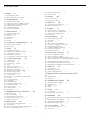 2
2
-
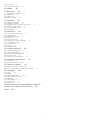 3
3
-
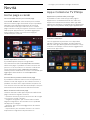 4
4
-
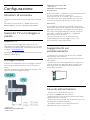 5
5
-
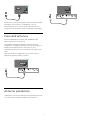 6
6
-
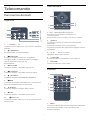 7
7
-
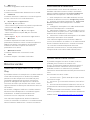 8
8
-
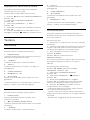 9
9
-
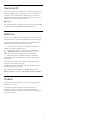 10
10
-
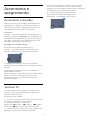 11
11
-
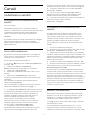 12
12
-
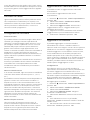 13
13
-
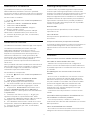 14
14
-
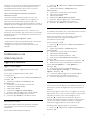 15
15
-
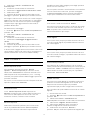 16
16
-
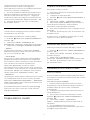 17
17
-
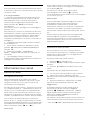 18
18
-
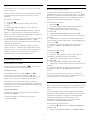 19
19
-
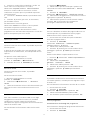 20
20
-
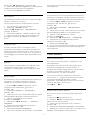 21
21
-
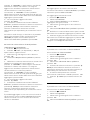 22
22
-
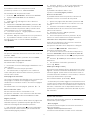 23
23
-
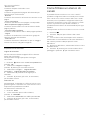 24
24
-
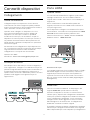 25
25
-
 26
26
-
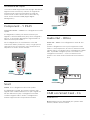 27
27
-
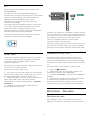 28
28
-
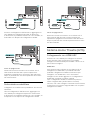 29
29
-
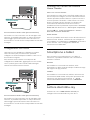 30
30
-
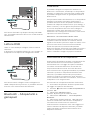 31
31
-
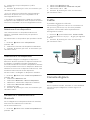 32
32
-
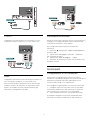 33
33
-
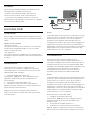 34
34
-
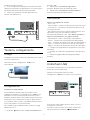 35
35
-
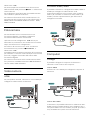 36
36
-
 37
37
-
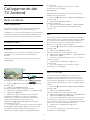 38
38
-
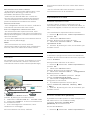 39
39
-
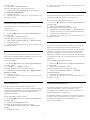 40
40
-
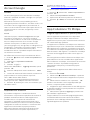 41
41
-
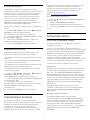 42
42
-
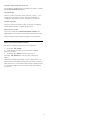 43
43
-
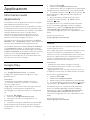 44
44
-
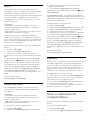 45
45
-
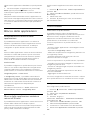 46
46
-
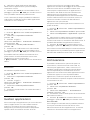 47
47
-
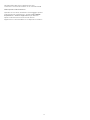 48
48
-
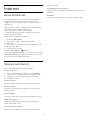 49
49
-
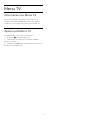 50
50
-
 51
51
-
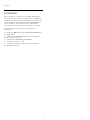 52
52
-
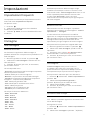 53
53
-
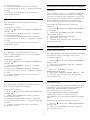 54
54
-
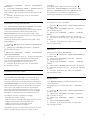 55
55
-
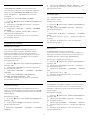 56
56
-
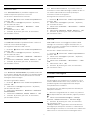 57
57
-
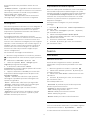 58
58
-
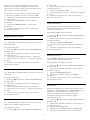 59
59
-
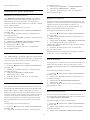 60
60
-
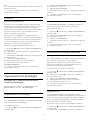 61
61
-
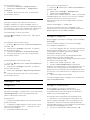 62
62
-
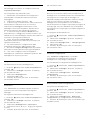 63
63
-
 64
64
-
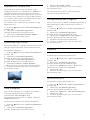 65
65
-
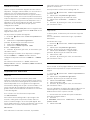 66
66
-
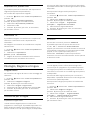 67
67
-
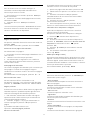 68
68
-
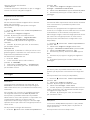 69
69
-
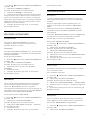 70
70
-
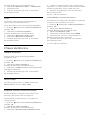 71
71
-
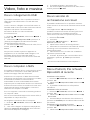 72
72
-
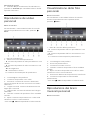 73
73
-
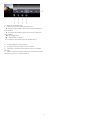 74
74
-
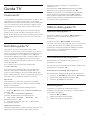 75
75
-
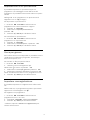 76
76
-
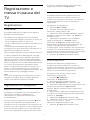 77
77
-
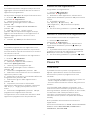 78
78
-
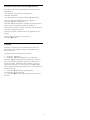 79
79
-
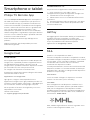 80
80
-
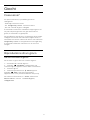 81
81
-
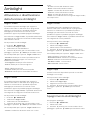 82
82
-
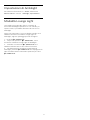 83
83
-
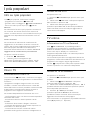 84
84
-
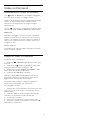 85
85
-
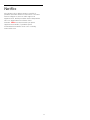 86
86
-
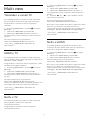 87
87
-
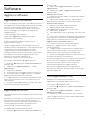 88
88
-
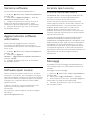 89
89
-
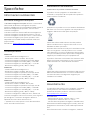 90
90
-
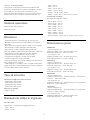 91
91
-
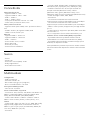 92
92
-
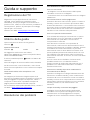 93
93
-
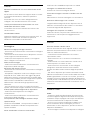 94
94
-
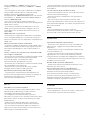 95
95
-
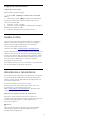 96
96
-
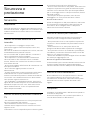 97
97
-
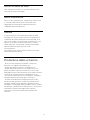 98
98
-
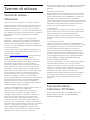 99
99
-
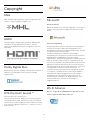 100
100
-
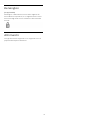 101
101
-
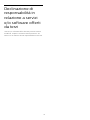 102
102
-
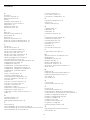 103
103
-
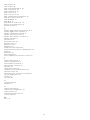 104
104
-
 105
105
Philips 49PUS7101/12 Manuale utente
- Categoria
- TV LCD
- Tipo
- Manuale utente
- Questo manuale è adatto anche per